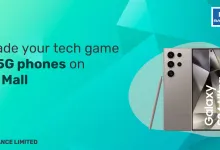วิธีลบวัตถุออกจากภาพถ่ายด้วย insMind - วิธีที่ง่ายที่สุดและฟรี
เผยแพร่แล้ว: 2024-07-03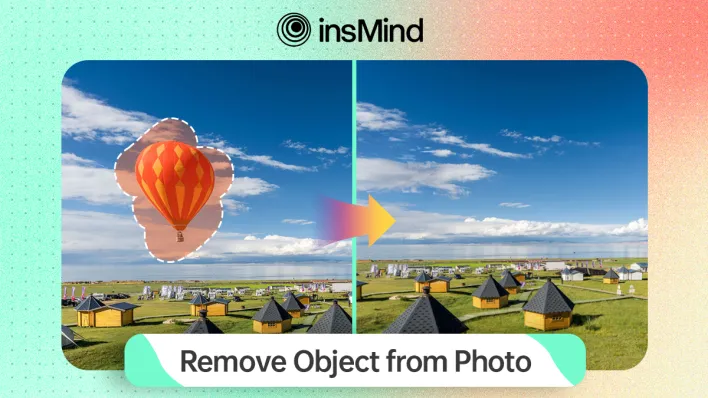
ในขณะที่ใช้การแก้ไขกับภาพบุคคลของคุณ คุณอาจต้องการลบวัตถุที่เบี่ยงเบนความสนใจออกจากพื้นหลังเพื่อเตรียมให้พร้อมสำหรับโพสต์บนโซเชียลมีเดีย เพื่อจุดประสงค์นี้ คุณจะต้องใช้เครื่องมือขั้นสูงเพื่อ ลบวัตถุออกจากภาพถ่าย โดยไม่ทิ้งร่องรอย
อย่างไรก็ตาม คุณอาจประสบปัญหาในการหาเครื่องมือที่เหมาะสมเพื่อลบองค์ประกอบที่น่ารำคาญออกจากภาพบุคคลที่สมบูรณ์แบบของคุณ บทความนี้จะช่วยให้คุณเข้าใจว่าเครื่องมือที่ขับเคลื่อนด้วย AI ที่ดีที่สุดอย่าง insMind สามารถลบวัตถุที่ไม่ต้องการได้อย่างไร
ส่วนที่ 1 เครื่องมือออนไลน์ชั้นยอดในการลบวัตถุออกจากภาพถ่ายฟรี – insMind
ไม่ว่าคุณต้องการลบลายน้ำ โลโก้ หรือบุคคลออกจากรูปภาพของคุณ insMind สามารถช่วยให้คุณทำงานสำเร็จได้ การใช้ฟังก์ชัน AI Magic Eraser อเนกประสงค์ ทำให้ผู้ใช้สามารถลบวัตถุใดๆ ออกจากภาพได้โดยไม่ต้องยุ่งยาก นอกจากนั้น วิธีการคลิกเพียงครั้งเดียวยังทำให้งานง่ายยิ่งขึ้นสำหรับผู้ที่ไม่มีทักษะในการแก้ไขภาพ
ด้วยความช่วยเหลือของเครื่องมือนี้ คุณสามารถวาดทับบริเวณใดบริเวณหนึ่งซึ่งกำลังทำลายแหล่งท่องเที่ยวทางสายตา เพื่อลบวัตถุที่ไม่ต้องการออกจากภาพถ่าย นอกจากนี้ เครื่องมือนี้ยังช่วยให้คุณปรับน้ำหนักแปรงเพื่อทาสีบนวัตถุที่ต้องการได้อย่างแม่นยำ เมื่อเครื่องมือลบวัตถุเสร็จแล้ว ผู้ใช้สามารถวาดทับองค์ประกอบที่เหลือของวัตถุนั้นได้อีกครั้งเพื่อให้ได้ความสมบูรณ์แบบ
ประโยชน์ของการใช้ insMind – AI Magic Eraser
- ความเร็วในการประมวลผลที่รวดเร็วของเครื่องมือนี้ทำให้คุณสามารถลบวัตถุที่ไม่ต้องการออกจากภาพถ่ายได้ภายในเวลาไม่กี่วินาที
- คุณยังสามารถใช้เครื่องมือนี้เพื่อลบโลโก้และข้อความที่ไม่ต้องการออกจากเอกสารอย่างเป็นทางการโดยไม่ต้องใช้เครื่องมือจากบุคคลที่สาม
- ด้วยยางลบออบเจ็กต์ออนไลน์ที่ไม่มีค่าใช้จ่ายนี้ คุณจะได้รับผลงานระดับมืออาชีพโดยไม่ต้องจ่ายอะไรเลย
- การใช้เครื่องมือนี้ ผู้ใช้ยังได้รับโอกาสในการลบรอยตำหนิออกจากผิวหนังเพื่อให้ได้ภาพบุคคลที่สมบูรณ์แบบ
ส่วนที่ 2 คำแนะนำที่ครอบคลุมเกี่ยวกับการลบวัตถุที่ไม่ต้องการออกจากภาพถ่าย
ตอนนี้ คุณคุ้นเคยกับฟีเจอร์ทั้งหมดของ insMind – Magic Eraser ซึ่งช่วยให้คุณเข้าใจถึงคุณประโยชน์ของมันแล้ว หากต้องการสำรวจฟังก์ชันการทำงานเพิ่มเติม เรามาดูการทำงานของเครื่องมือนี้เพื่อเรียนรู้วิธีลบวัตถุออกจากรูปภาพด้วย AI โดยใช้โปรแกรมแก้ไขรูปภาพขั้นสูงนี้:
ขั้นตอนที่ 1 เข้าสู่หน้าเครื่องมือ Magic Eraser และนำเข้ารูปภาพของคุณ
ขั้นแรก คุณต้องไปที่เว็บไซต์อย่างเป็นทางการของ insMind และสำรวจเมนูแบบเลื่อนลง “เครื่องมือฟรี” เมื่อไปถึงเมนูนี้ ให้กดตัวเลือก “Magic Eraser” เพื่อเข้าถึงเครื่องมือที่ขับเคลื่อนด้วย AI หลังจากนั้น กดปุ่ม "อัปโหลดรูปภาพ" เพื่อนำเข้ารูปภาพที่คุณต้องการเพื่อลบวัตถุที่ไม่ต้องการ
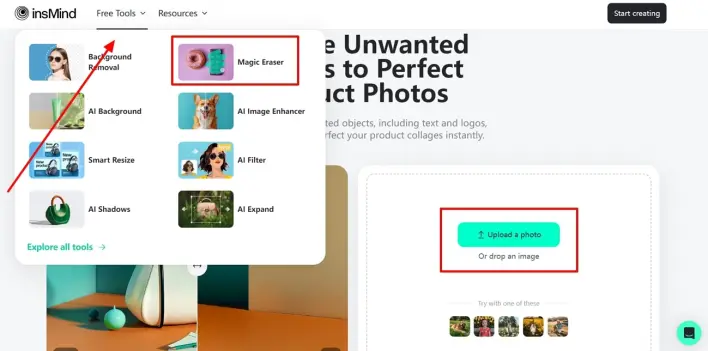

ขั้นตอนที่ 2 วาดทับวัตถุที่ไม่ต้องการด้วยแปรง
ก้าวไปข้างหน้า คุณสามารถปรับน้ำหนักของเครื่องมือ "แปรง" ให้เหมาะสมเพื่อวาดองค์ประกอบภายในรูปภาพที่คุณต้องการลบได้อย่างสมบูรณ์แบบ ตอนนี้ เพียงวาดทับวัตถุที่ไม่ต้องการโดยใช้เครื่องมือดินสอที่ได้รับการปรับปรุงแล้วคลิกปุ่ม "ลบ" เพื่อลบวัตถุนี้ออกจากรูปภาพทางออนไลน์ฟรี
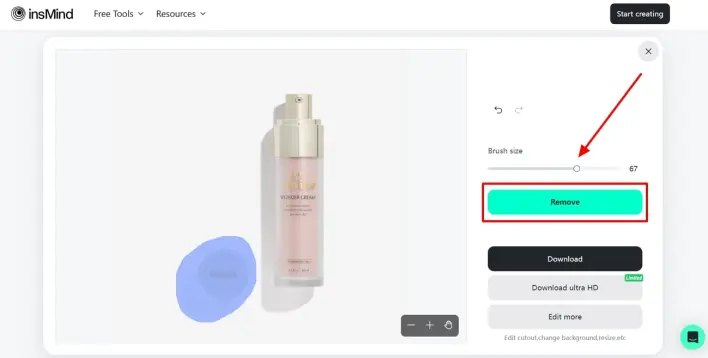
ขั้นตอนที่ 3 เลือกลบองค์ประกอบที่เหลือเพื่อการกำจัดวัตถุที่สมบูรณ์แบบ
เมื่อคุณได้ผลลัพธ์ของงานกำจัดวัตถุชิ้นแรกแล้ว ให้ขยายภาพเพื่อตรวจสอบสิ่งที่เหลืออยู่จากวัตถุที่คุณพยายามจะลบออก หากคุณพบองค์ประกอบบางอย่าง ให้วาดทับองค์ประกอบเหล่านั้นแล้วกดปุ่ม "ลบ" เพื่อให้ได้ผลลัพธ์ที่ต้องการ
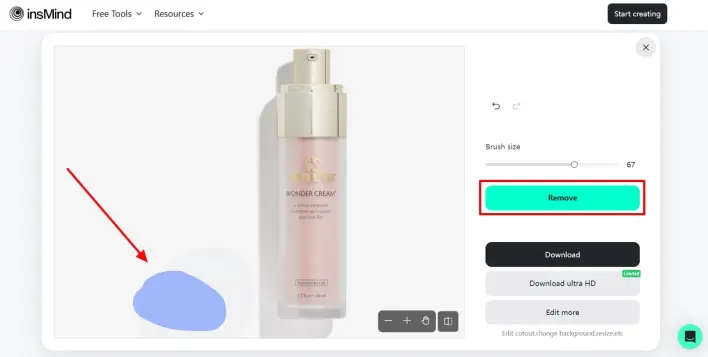
ขั้นตอนที่ 4 ดาวน์โหลดรูปภาพด้วยวัตถุที่ถูกลบในการตั้งค่าที่ปรับให้เหมาะสมที่สุด
หลังจากได้ภาพที่สมบูรณ์แบบแล้ว ให้คลิกที่ปุ่ม "ดาวน์โหลด" หรือ "ดาวน์โหลด Ultra HD" เพื่อบันทึกภาพในคุณภาพที่คุณต้องการ หรือคุณสามารถเลือกที่จะคลิกปุ่ม "แก้ไขเพิ่มเติม" เพื่อใช้คุณสมบัติอื่นๆ ของโปรแกรมแก้ไขภาพหลายมิตินี้
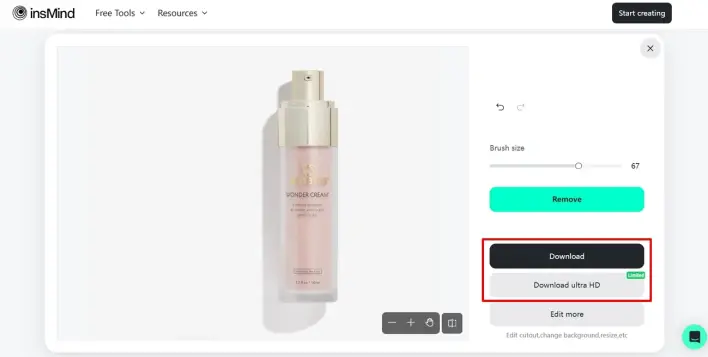
ส่วนที่ 3 insMind สามารถทำอะไรได้อีกหลังจากลบวัตถุออกจากภาพถ่าย
นอกเหนือจากการลบวัตถุที่ไม่ต้องการออกจากภาพถ่าย แล้ว โปรแกรมแก้ไขภาพหลายมิตินี้ยังมีคุณสมบัติมากมายที่จะช่วยปรับปรุงภาพบุคคลของคุณให้ดีขึ้น ตั้งแต่การปรับปรุงรูปภาพไปจนถึงฟิลเตอร์ AI คุณสามารถใช้การเปลี่ยนแปลงที่คุณต้องการกับรูปภาพที่อัปโหลดด้วยความช่วยเหลือของเครื่องมือขั้นสูงนี้ วิเคราะห์คุณสมบัติทั้งหมดที่แสดงด้านล่างเพื่อรับแนวคิดที่ดีขึ้นเกี่ยวกับฟังก์ชันการทำงานของโปรแกรมตกแต่งภาพแบบออลอินวัน:
- การลบพื้นหลังทันที: นอกเหนือจากการลบวัตถุออกจากรูปภาพ insMind ยังช่วยให้คุณลบพื้นหลังที่ยุ่งเหยิงได้ทันที เมื่ออัปโหลดรูปภาพของคุณบนเครื่องมือนี้ มันจะลบฉากหลังโดยอัตโนมัติโดยไม่จำเป็นต้องเลือกพื้นที่ที่คุณต้องการลบด้วยตนเอง
- พื้นหลัง AI: หลังจากลบพื้นหลังโดยใช้เครื่องมือนี้ คุณยังได้รับโอกาสในการเพิ่มฉากหลังที่เรียบง่ายหรือ AI สำหรับมุมมองที่เป็นนวัตกรรม insMind มีความสามารถในการสร้างพื้นหลัง AI นับพันจากเทมเพลตง่ายๆ เพื่อช่วยคุณเลือกฉากหลังที่สมบูรณ์แบบสำหรับภาพบุคคลหรือภาพถ่ายผลิตภัณฑ์ของคุณ
- AI เงา: มืออาชีพสามารถเพิ่มเงาให้กับภาพถ่ายโดยใช้เครื่องมือนี้เพื่อเพิ่มความลึกให้กับภาพที่ส่งออก ด้วยตัวเลือกต่างๆ ที่มีในเครื่องมือนี้ คุณจึงสามารถเน้นไปที่ผลิตภัณฑ์ภายในภาพได้ตามต้องการผ่านการสะท้อน
- การปรับปรุงภาพ AI: เมื่อคุณลบวัตถุที่ไม่ต้องการออกจากภาพถ่าย เครื่องมือนี้ยังช่วยให้คุณสามารถปรับปรุงคุณภาพของภาพได้อีกด้วย ผู้ใช้สามารถเลือกใช้ความคมชัดระดับ HD หรือ Ultra HD กับภาพเพื่อให้ได้ภาพระดับสตูดิโอ
- ฟิลเตอร์ AI: หากคุณต้องการเพิ่มรูปลักษณ์เชิงศิลปะให้กับรูปภาพของคุณ โปรแกรมแก้ไขภาพนี้มีบางอย่างเตรียมไว้ให้คุณ ด้วยการใช้ฟิลเตอร์ AI ที่สร้างสรรค์ คุณสามารถเปลี่ยนภาพบุคคลของคุณให้เป็นตัวละคร 3 มิติหรืออนิเมะได้
- การเปลี่ยนวัตถุ: แทนที่จะลบวัตถุออกจากภาพถ่ายด้วย AI ผู้ใช้สามารถแทนที่วัตถุเหล่านั้นด้วยภาพที่สร้างโดย AI เพื่อให้ได้ผลลัพธ์ที่ต้องการ ด้วยการเพิ่มพรอมต์ที่ครอบคลุม คุณสามารถบอก AI ถึงสิ่งที่คุณต้องการเพิ่มแทนที่ออบเจ็กต์ที่เลือกได้
บทสรุป
ตลอดบทความนี้ เราได้ทำความคุ้นเคยกับฟังก์ชันการลบออบเจ็กต์ของ insMind ให้คุณแล้ว ด้วย AI Magic Eraser คุณสามารถลบวัตถุออกจากรูปภาพได้ภายในไม่กี่วินาที นอกจากนี้เรายังได้พูดคุยถึงทุกสิ่งที่คุณสามารถทำได้กับภาพถ่ายของคุณโดยใช้โปรแกรมแก้ไขภาพ AI อเนกประสงค์นี้ ลองใช้เครื่องมือแก้ไขภาพออนไลน์ฟรีเพื่อทดสอบคุณสมบัติขั้นสูงทั้งหมดด้วยตัวเอง